Включить требование аутентификации для автозаполнения пароля в Microsoft Edge
Вскоре в Microsoft Edge можно будет включить опцию запрашивать аутентификацию для автозаполнения пароля. Microsoft защищает функцию автозаполнения пароля в браузере Edge. Microsoft Edge Canary теперь включает возможность запрашивать пароли перед автоматическим вводом паролей. Он добавляет дополнительный уровень безопасности и может защитить вас от людей, которым удалось получить доступ к вашему компьютеру и браузеру.
Рекламное объявление
Когда вы посещаете веб-сайт, который требует входа в систему с использованием имени пользователя, адреса электронной почты и пароля, Microsoft Edge отобразит запрос на запоминание вашего имени пользователя и пароля. В следующий раз, когда вы откроете этот веб-сайт, браузер автоматически введет ваши учетные данные. Эта функция включена по умолчанию, но ее можно отключен в любое время.
Обновленная опция автозаполнения может быть полезна, когда кому-то удалось получить доступ к вашему ПК, когда он оставался разблокированным, и попытался использовать ваш браузер Edge. Тот человек
мог получить доступ к любому веб-сайту, для которого в Edge сохранен пароль, включая банкинг, социальные сети и т. д.Новая функция была запланировано некоторое время. Microsoft описывает это следующим образом.
Благодаря этой возможности пароли, сохраненные в браузере, больше не будут заполняться автоматически. Перед заполнением им потребуется успешная аутентификация пользователя. Это добавит еще один уровень конфиденциальности и поможет предотвратить использование неавторизованными пользователями сохраненных паролей для входа на веб-сайты.
Наконец-то изменение вступило в силу в Canary-версиях Edge. На данный момент он находится в стадии контролируемого развертывания функции. Это означает, что не каждый пользователь сборки Canary сможет получить к ней доступ.
В этом посте будет показано, как включить параметр «Требовать аутентификацию для автозаполнения пароля» в браузере Edge.
Как включить требование аутентификации для автозаполнения пароля в Microsoft Edge
- Откройте Microsoft Edge.
- Нажмите кнопку меню (Alt + F) и выберите в меню Настройки.

- Слева нажмите на Профили.
- Нажмите на Пароли в правой панели.
- На следующей странице выберите Требовать аутентификации для Войти вариант.

- В раскрывающемся меню выберите либо Всегда, Раз в минуту, или Один раз за каждую сессию для того, что соответствует вашим потребностям.
Вы сделали. Теперь браузер будет отображать запрос пароля, прежде чем он автоматически заполнит данные для входа на веб-сайты с сохраненными паролями. 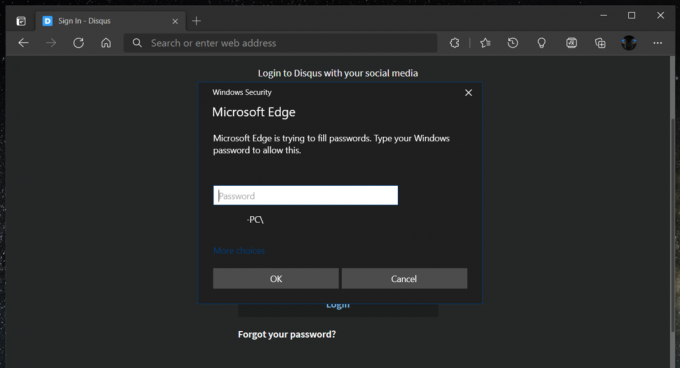
Это определенно большое улучшение, которое будет приветствоваться многими пользователями, которые работают в командах и делятся своим рабочим пространством с другими людьми.
Эта функция остается настраиваемой, поэтому, если вы не найдете использования этого дополнительного подтверждения безопасности, вы можете быстро отключить его, выбрав Подпишите меня автоматически в настройках браузера, как показано на скриншотах выше.
Благодаря Лео за эту подсказку.
